Cancellare la cache DNS in Chrome //net-internals/#dns [PC e Mobile]
 Chrome //net-internals/#dns è un processo semplificato che organizza la tua cache DNS in Chrome, permettendoti di accedere alle pagine web più velocemente. Affinché tu possa accedere a Internet, il tuo DNS deve funzionare senza problemi. Ma cosa succede se riscontri un errore nel tuo browser Google Chrome preferito? In effetti, potresti non essere a conoscenza del fatto che Google Chrome ha un server di cache DNS e proxy integrato.
Chrome //net-internals/#dns è un processo semplificato che organizza la tua cache DNS in Chrome, permettendoti di accedere alle pagine web più velocemente. Affinché tu possa accedere a Internet, il tuo DNS deve funzionare senza problemi. Ma cosa succede se riscontri un errore nel tuo browser Google Chrome preferito? In effetti, potresti non essere a conoscenza del fatto che Google Chrome ha un server di cache DNS e proxy integrato.
Ecco come cancellare la cache DNS in Google Chrome per risolvere errori sul tuo PC e telefono.
Come cancellare la cache DNS su Google Chrome
Ecco come farlo per ogni dispositivo, sia esso un PC Windows, Mac, un dispositivo Android o iOS.
Cancellare la cache DNS su PC Windows o Mac dal Browser
Per accedere alla tua cache DNS nel browser Chrome, segui i passaggi seguenti:
- Avvia il browser Chrome
-
Nella barra degli indirizzi, digita il seguente indirizzo e premi Invio.
chrome://net-internals/#dns -
Nella pagina che si apre, premi il pulsante Cancella cache host.
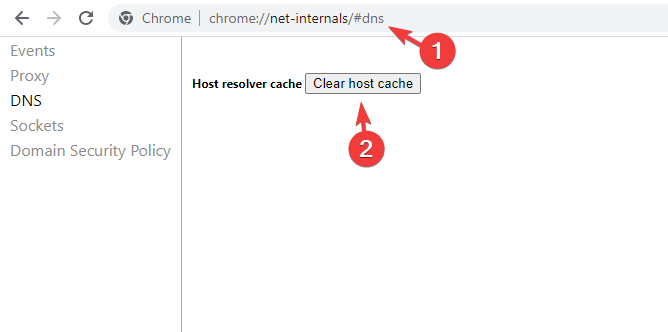
- Questo cancellerà la cache DNS del browser. Nota che non verrà mostrato alcun messaggio o promemoria, ma il clic del pulsante effettivamente cancella la cache del browser.
- Riavvia il tuo browser.
La cache DNS non è memorizzata solo dal sistema operativo Windows, ma anche dal tuo browser. Inoltre, potrebbe essere necessario svuotare anche i pool di socket, cosa che puoi fare seguendo i passaggi seguenti:
-
Digita il seguente indirizzo nella barra degli indirizzi di Chrome e premi Invio.
chrome://net-internals/#sockets -
Premi il pulsante Svuota pool di socket.
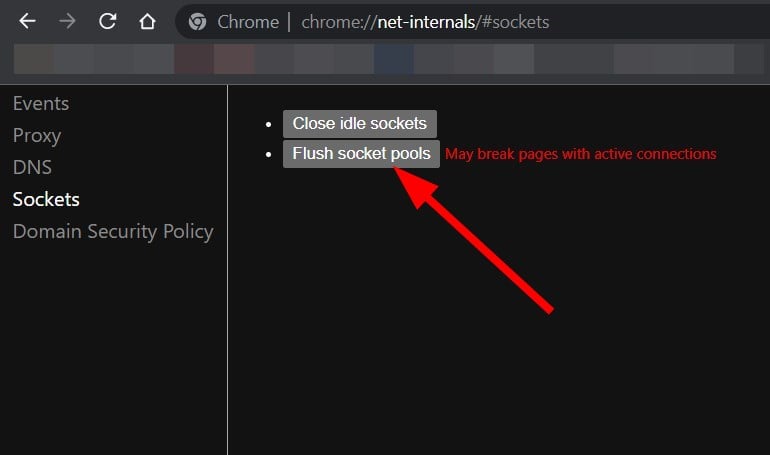
- Riavvia il tuo browser.
Cancellare la cache DNS su Android e iOS
-
Apri Chrome sul tuo dispositivo Android/iOS e poi digita la seguente linea nella barra degli indirizzi: chrome://net-internals/#dns
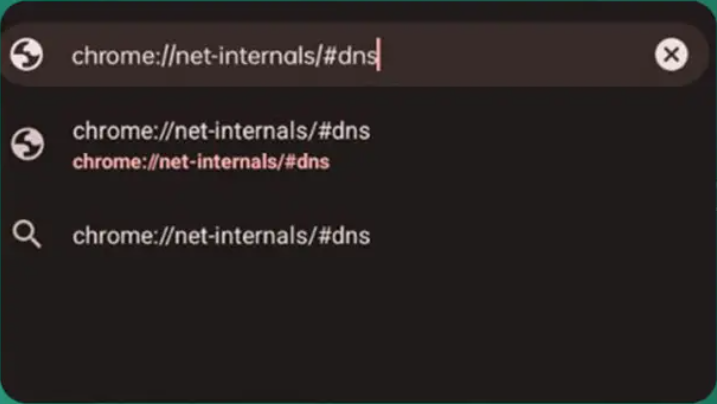
- Quando appare la pagina di ricerca DNS, clicca sul pulsante Cancella cache host per cancellare la cache DNS sul tuo dispositivo mobile.
- Ora, torna alla schermata principale, premi a lungo l’icona di Chrome e apri il menu Info app.
- Infine, vai su Utilizzo della memoria e seleziona Cancella cache.
- Se stai usando un altro browser, salta al 3° passaggio di questa soluzione per cancellare la sua cache.
Come posso risolvere chrome://net-internals/#dns non funzionante?
1. Rilascia un nuovo indirizzo IP
- Apri il menu Start.
- Cerca il prompt dei comandi e aprilo come amministratore.
-
Digita il seguente comando e premi Invio.
ipconfig /release -
Poi digita il seguente per svuotare la cache DNS e premi Invio.
ipconfig /flushdns -
Ora, digita
ipconfig /renewper rinnovare il tuo indirizzo IP e premi Invio.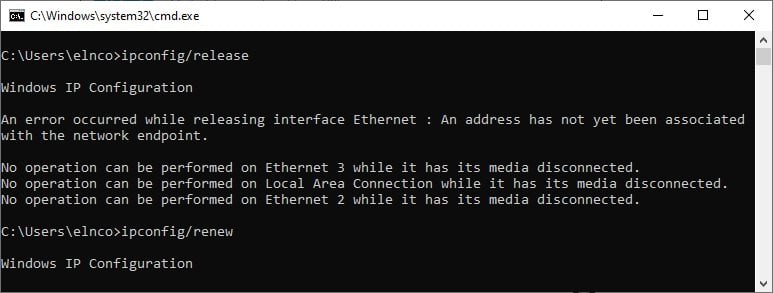
Quando esegui il comando sopra, il tuo PC rilascerà il tuo attuale indirizzo IP. Ora, puoi tornare a Chrome e controllare se chrome://net-internals/#dns funziona o meno.
2. Riavvia il servizio DNS
- Premi i tasti Win + R insieme per aprire la finestra di Esegui.
-
Digita il seguente comando e premi Invio.
services.msc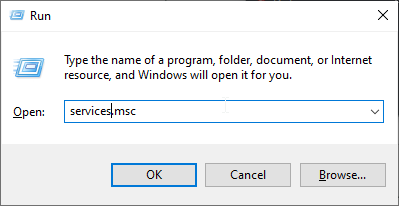
- Scorri verso il basso e individua Client DNS.
-
Fai clic destro su di esso e seleziona Riavvia.
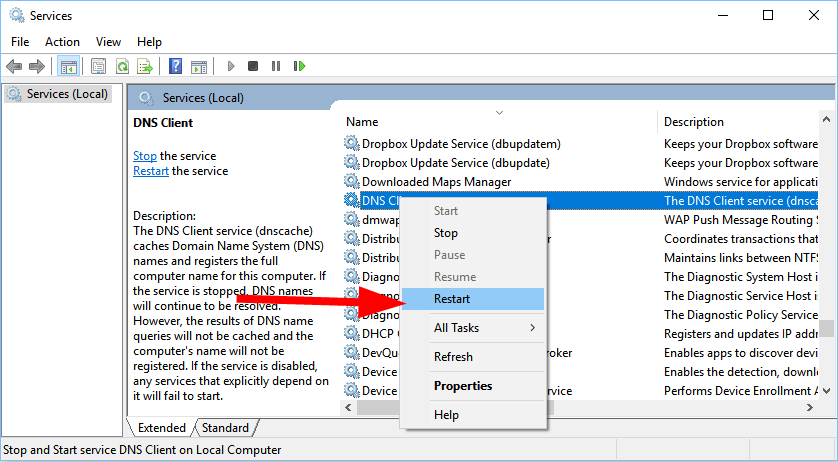
- Nel caso in cui l’opzione Riavvia sia disattivata, devi aprire il prompt dei comandi.
-
Digita i seguenti comandi e premi Invio.
net stop dnscachenet start dnscache
3. Ripristina i flag di Chrome
- Apri Chrome.
-
Digita il seguente comando nella barra degli indirizzi e premi Invio.
chrome://flags -
In alto, clicca sul pulsante Ripristina tutto.
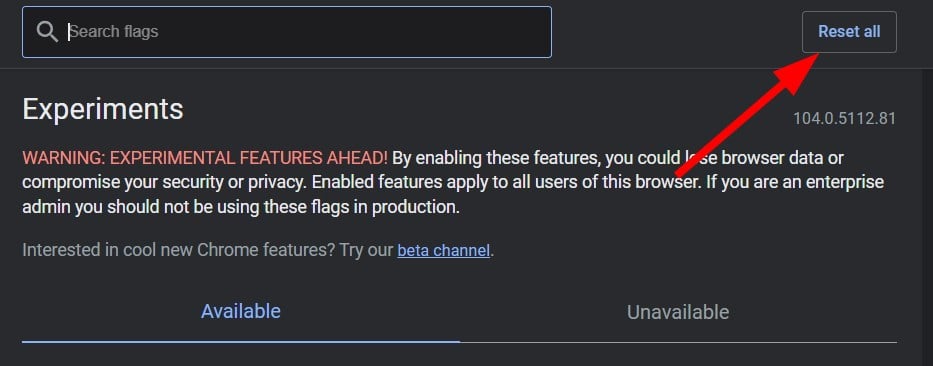
- Riavvia il tuo browser.
Spesso, quando attivi alcuni flag di Chrome, possono alterare le impostazioni del browser e causare problemi come chrome://net-internal non funzionante. In tal caso, ti suggeriamo di ripristinare tutti i flag nel browser e controllare se il problema è risolto o meno.
4. Disabilita il VPN
I VPN possono anche causare il problema di chrome://net-internal non funzionante, poiché possono sovrascrivere le impostazioni di rete, inclusi i tuoi server DNS.
Se disabilitarlo risolve il problema, ricorda di fare lo stesso la prossima volta che vuoi cancellare la cache DNS. In alternativa, considera di passare a un VPN migliore che non interferisca.
Inoltre, potrebbe anche essere causato da qualche componente di Windows. In tal caso, sarà necessario verificare come risolvere il DNS non in risposta sul tuo PC Windows, Mac o mobile.
Questo è tutto da parte nostra in questa guida. Speriamo che le soluzioni in questa guida ti abbiano aiutato a capire come puoi cancellare la cache DNS nel tuo browser Google Chrome.













